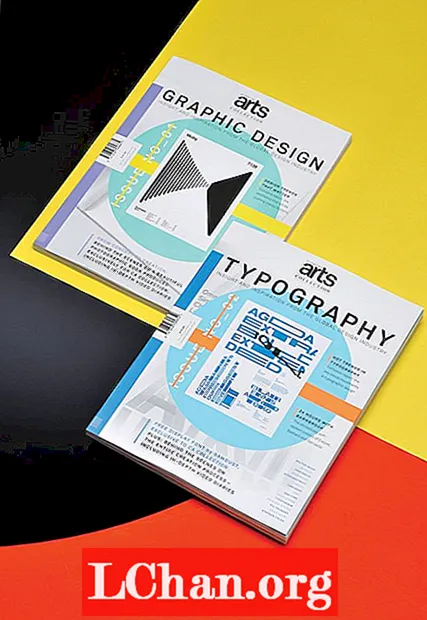Content
- Manera 1: desprotegiu el llibre de treball d'Excel 2016 sense contrasenya mitjançant el codi VBA
- Manera 2: desprotegiu Excel 2016 sense contrasenya mitjançant PassFab for Excel
- Opció 1. Desprotegiu el full o el llibre de treball de l'Excel 2016
- Opció 2. Desbloqueja la contrasenya oberta d'Excel 2016
- Manera 3: desprotegiu el full de càlcul de l'Excel 2016 sense contrasenya mitjançant ZIP
- Manera 4: Solució alternativa: copieu el contingut protegit d'Excel a un altre full de treball
- Conclusió
Si us trobeu en aquesta situació crítica en què teniu el full de càlcul d'Excel 2016 protegit amb contrasenya i heu perdut o oblidat la contrasenya, com podreu aconseguir la informació important que protegiu de les mirades indiscretes? Quan desprotegiu un full de càlcul o un llibre de treball d'Excel 2016, us permetrà modificar el document sense que hi hagi restriccions. Si voleu editar un full protegit amb contrasenya, però heu perdut o no recordeu la contrasenya, ho heu de saber com desprotegir Excel 2016 sense contrasenya, només cal que utilitzeu qualsevol dels mètodes següents per obtenir la feina.
- Manera 1: desprotegiu el llibre de treball d'Excel 2016 sense contrasenya mitjançant el codi VBA
- Manera 2: desprotegiu Excel 2016 sense contrasenya mitjançant PassFab for Excel
- Manera 3: desprotegiu el full de càlcul de l'Excel 2016 sense contrasenya mitjançant ZIP
- Manera 4: Solució alternativa: copieu el contingut protegit d'Excel a un altre full de treball
Manera 1: desprotegiu el llibre de treball d'Excel 2016 sense contrasenya mitjançant el codi VBA
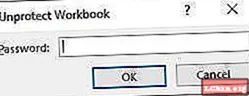
Com desprotegir el llibre de treball de l'Excel 2016 sense contrasenya? Si heu protegit el vostre llibre amb una contrasenya i el heu perdut accidentalment o no el recordeu, podeu desprotegir el llibre amb la macro següent. Amb això, podeu desbloquejar fàcilment el llibre de treball d'Excel, només heu de seguir els passos següents.
Pas 1: feu doble clic al fitxer Excel. Premeu Alt + F11 per obrir el Microsoft Visual Basic per a aplicacions.
Nota: Si hi ha una contrasenya oberta al fitxer Excel, haureu de desbloquejar-la amb la contrasenya correcta. Si heu oblidat la contrasenya, aneu a l’opció 2 de la manera 2.
Pas 2: Feu clic amb el botó dret sobre el nom del llibre i seleccioneu Insereix> Mòdul.
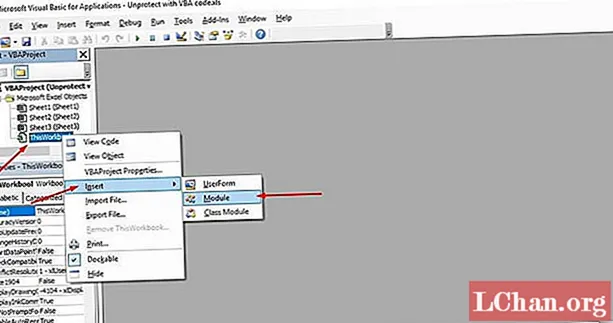
Pas 3: apareixerà una finestra de quadre de text al tauler dret. Copieu el codi següent i enganxeu-lo.
Sub PasswordBreaker ()
Trenca la protecció amb contrasenya del full de treball.
Dim i com a enter, j com a enter, k com a enter
Dim l com a enter, m com a enter, n com a enter
Dim i1 com a enter, i2 com a enter, i3 com a enter
Dim i4 com a enter, i5 com a enter, i6 com a enter
Si hi ha un error, repreneu el següent
Per a i = 65 a 66: Per a j = 65 a 66: Per a k = 65 a 66
Per a l = 65 a 66: Per a m = 65 a 66: Per a i1 = 65 a 66
Per a i2 = 65 a 66: Per a i3 = 65 a 66: Per a i4 = 65 a 66
Per a i5 = 65 a 66: Per a i6 = 65 a 66: Per a n = 32 a 126
ActiveSheet: desprotegiu Chr (i) i Chr (j) i Chr (k) & _ Chr (l) & Chr (m) & Chr (i1) & Chr (i2) & Chr (i3) & _ Chr (i4) & Chr (i5) i Chr (i6) i Chr (n)
Si ActiveSheet.ProtectContents = False llavors
MsgBox "La contrasenya és" & Chr (i) & Chr (j) & _ Chr (k) & Chr (l) & Chr (m) & Chr (i1) & Chr (i2) & _ Chr (i3) & Chr ( i4) & Chr (i5) & Chr (i6) & Chr (n)
Surt de la sub
Finalitza If
Següent: Següent: Següent: Següent: Següent: Següent
Següent: Següent: Següent: Següent: Següent: Següent
Finalitzar sub
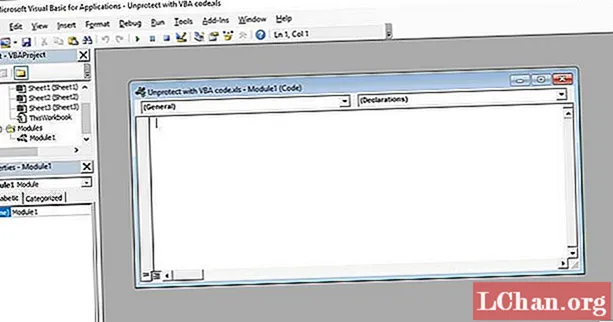
Pas 4: Feu clic al botó Executa i espereu que finalitzi el procés.
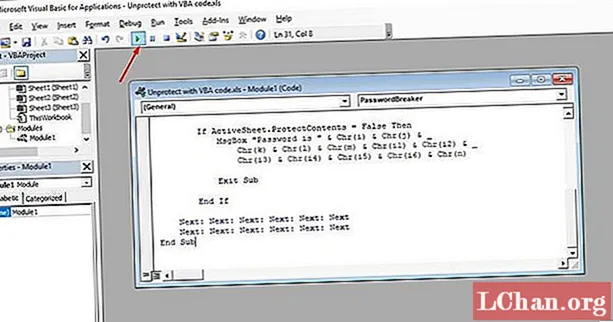
Pas 5: quan el codi es trenqui, la macro ho notificarà. La contrasenya no serà la mateixa, sinó la combinació d'A i B. Feu clic a D'acord i el document d'Excel no està protegit.
Alguns punts que cal recordar:
- Si el fitxer Excel conté 2 o més fulls protegits, executeu aquest codi per a cada full.
- Si la versió del document d'Excel és posterior a 2010, primer deseu el document com a llibre de treball d'Excel 97-2003 ( *. Xls), executeu la macro i deseu-la de nou a la versió original.
Manera 2: desprotegiu Excel 2016 sense contrasenya mitjançant PassFab for Excel
Si sembla que no recorda o ha perdut la contrasenya del fitxer Excel 2016, no us haureu de preocupar perquè podeu desbloquejar-la fàcilment amb el programari PassFab for Excel. Aquesta fantàstica eina és una solució per a tots els problemes de pèrdua de passwrod d'Excel i admet qualsevol versió de Microsoft Office Excel.
Podeu utilitzar-lo quan:
- Oblida la contrasenya del fitxer MS Excel.
- Perdre la contrasenya del document MS Excel.
- Voleu llegir el contingut dels fitxers Excel protegits amb contrasenya.
- La contrasenya del full de càlcul d'Excel no funciona.
Opció 1. Desprotegiu el full o el llibre de treball de l'Excel 2016
Pas 1. Executeu aquesta eina i trieu "Elimina la contrasenya de restricció d'Excel" i, a continuació, seguiu endavant.

Pas 2. La importació del fitxer Excel està protegida amb una contrasenya de protecció.

Pas 3. Feu clic al botó "Elimina", la contrasenya del vostre llibre de treball i la contrasenya del full s'eliminaran en 5 segons.

Ara podeu fer canvis al fitxer Excel, com ara afegir fulls o modificar el contingut.
Aquí teniu una guia de vídeo sobre com desprotegir la contrasenya del full de treball d'Excel mitjançant aquesta excel·lent eina de recuperació de contrasenyes d'Excel:
Opció 2. Desbloqueja la contrasenya oberta d'Excel 2016
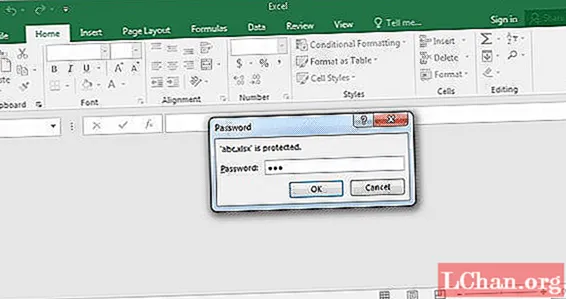
Si hi ha una contrasenya oberta al fitxer Excel, al principi haureu de desbloquejar la contrasenya oberta i podreu desprotegir Excel 2016 sense contrasenya. Per tant, si no recordeu la contrasenya i voleu obrir el llibre Excel 2016, podeu utilitzar l'eina de recuperació de contrasenyes d'Excel. Aquí teniu la guia per obrir el fitxer Excel 2016 sense contrasenya.
 PassFab per a Excel
PassFab per a Excel
- Recupereu la contrasenya oberta d'Excel
- Elimineu la contrasenya de restricció d'Excel
- Suporta Microsoft Excel 2019, 2016, 2013, 2010, 2007 i molt més
Pas 1: obriu aquesta eina de recuperació de contrasenyes d'Excel, trieu "Recuperar contrasenya oberta d'Excel", feu clic a "+" per importar el fitxer Excel que vulgueu obrir.

Pas 2: ara seleccioneu el tipus d'atac i configureu els paràmetres en conseqüència. Hi ha tres tipus d’atacs: l’atac de força bruta, la força bruta amb màscara i l’atac de diccionari.
- Força bruta amb l'atac de màscares: en aquest atac, es configuren possibles longituds de configuració i caràcters per recuperar la contrasenya de destinació amb menys temps.
- Atac de força bruta: aquest mètode és exhaustiu i prova totes les combinacions possibles de caràcters i símbols, que també requereixen un temps considerable per trobar la contrasenya de MS Excel.
- Atac al diccionari: en aquest mètode, es recupera la contrasenya perduda mitjançant la posada a disposició de combinacions de contrasenyes al diccionari integrat o de creació pròpia.

Pas 3: feu clic a Inici per recuperar o eliminar la contrasenya de l'Excel 2016. Finalment, podeu obrir fàcilment el fitxer amb la contrasenya recuperada.
Manera 3: desprotegiu el full de càlcul de l'Excel 2016 sense contrasenya mitjançant ZIP
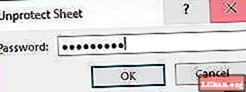
Si no esteu còmode en utilitzar el mètode del codi VBA, hi ha una altra manera de desbloquejar Excel 2016 sense contrasenya. Amb aquest mètode podeu desbloquejar els fulls de treball d'Excel sense tenir coneixement de la contrasenya. Per utilitzar aquest mètode, heu de tenir l'aplicació WinRAR o 7-ZIP. Per desprotegir Excel 2016 sense contrasenya mitjançant ZIP, seguiu els passos següents.
Pas 1: Feu clic amb el botó dret al fitxer Excel i canvieu el nom de la seva extensió a .zip. Feu clic a Sí per canviar-ne el nom.
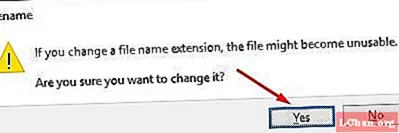
Pas 2: ara obriu el fitxer d'arxiu ZIP amb WinRAR o 7-ZIP. Aneu a xl> fulls de treball on podeu veure tots els fulls que hi havia al document d'Excel 2016, com ara el fitxer sheet1.xml, sheet2.xml, sheet3.xml. Si utilitzeu WinRAR, feu doble clic al fitxer del full que vulgueu desprotegir i obriu-lo amb el Bloc de notes, per exemple sheet1.xml.
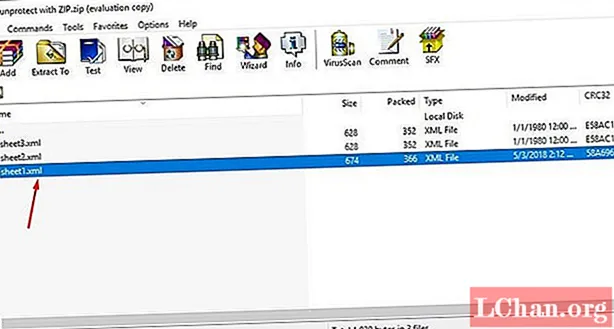
Pas 3: ara simplement suprimiu tota l'etiqueta que comença amb sheetProtection i deseu el fitxer i tanqueu-lo.
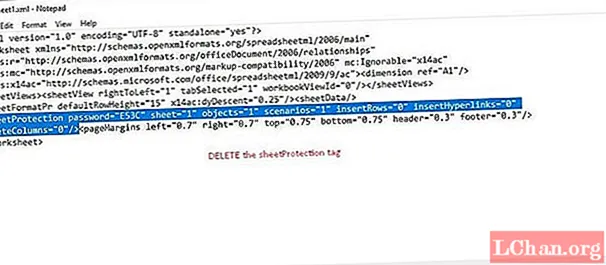
Pas 4: feu clic a Sí si un missatge demana actualitzar el fitxer a l'arxiu.
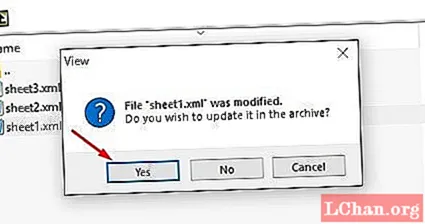
Pas 5: canvieu el nom del fitxer ZIP a l'extensió *. Xlsx. Ara, quan obriu el document d'Excel, veureu que el full de treball quedarà desprotegit. Podeu obrir-lo i editar el full sense cap restricció.
Manera 4: Solució alternativa: copieu el contingut protegit d'Excel a un altre full de treball
Hi ha una alternativa amb la qual copieu el contingut del fitxer Excel protegit a un altre full de càlcul i després deseu el fitxer copiat. Aquesta és una manera senzilla perquè no heu de seguir els passos per desprotegir el full d'Excel sense contrasenya 2016. En aquest mètode substitutiu, desbloquegeu un full d'Excel protegit amb contrasenya, copiant totes les dades del full de treball protegit a un full nou. Aquests són els senzills passos per fer-ho.
Pas 1: obriu el document d'Excel 2016 i obriu el full de treball protegit amb contrasenya.
Pas 2: seleccioneu la cel·la A1 i premeu Maj + Ctrl + Final. Amb això, seleccionareu totes les cel·les utilitzades al full de treball.
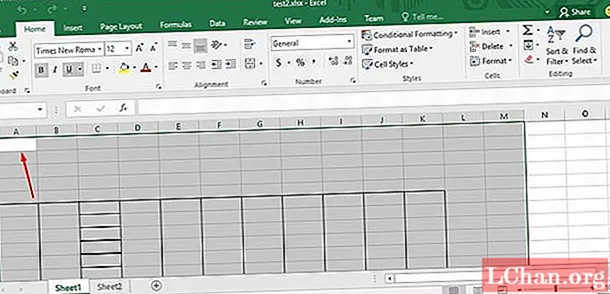
Pas 3: premeu Ctrl + C per copiar les cel·les seleccionades. O simplement feu clic dret a la cel·la i seleccioneu Copia.
Pas 4: ara creeu un full de càlcul nou. Podeu fer-ho al mateix llibre de treball d'Excel o en un llibre de treball independent. Si esteu creant el full de treball al mateix llibre, podeu prémer Ctrl + N o fer clic al signe + següent.
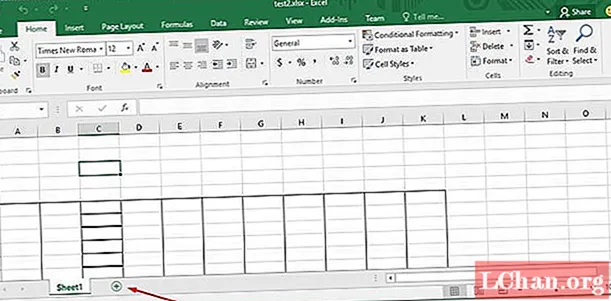
Pas 5: Al nou full de càlcul en blanc, torneu a seleccionar la cel·la A1 i premeu Ctrl + V per enganxar tot el contingut al nou full de càlcul.
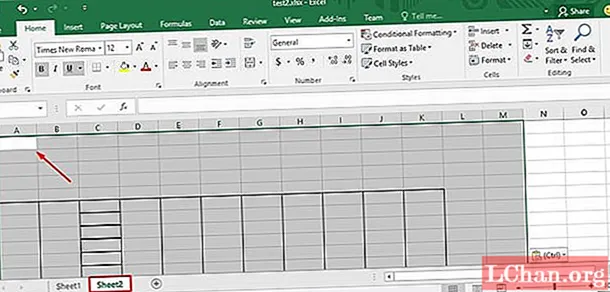
Ara es copia tot el contingut al nou full de càlcul que podeu utilitzar sense cap tipus de prevenció. Aquest mètode no funcionarà si les accions Selecciona cel·les bloquejades i Selecciona cel·les desbloquejades estan bloquejades al full protegit. A més, si hi ha enllaços externs al full de càlcul des del qual heu copiat, és possible que hàgiu de reconstruir-los.
Conclusió
Per tant, ara us han guiat tots els mètodes que es poden utilitzar per desprotegir el full Excel sense contrasenya 2016. Això és útil, perquè quan un ha perdut la contrasenya per accident, pot tornar a veure i treballar les dades mitjançant qualsevol enfocaments anteriors. També hi ha algunes eines de recuperació de contrasenyes d'Excel 2016 que es poden utilitzar per evitar o desbloquejar la contrasenya de Microsoft Excel. Proporcionen molts mètodes per desprotegir el llibre Excel 2016.